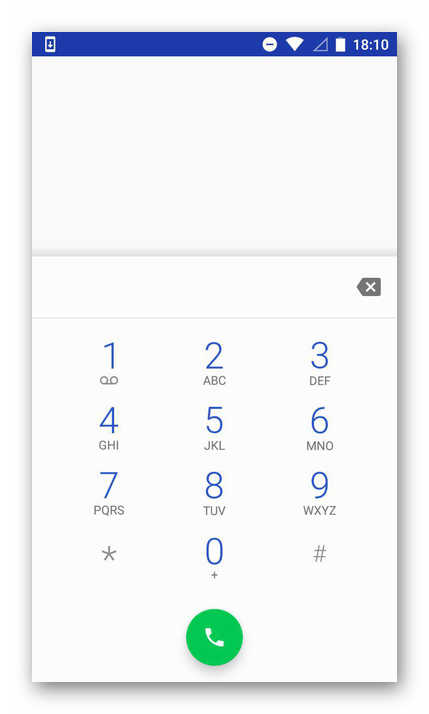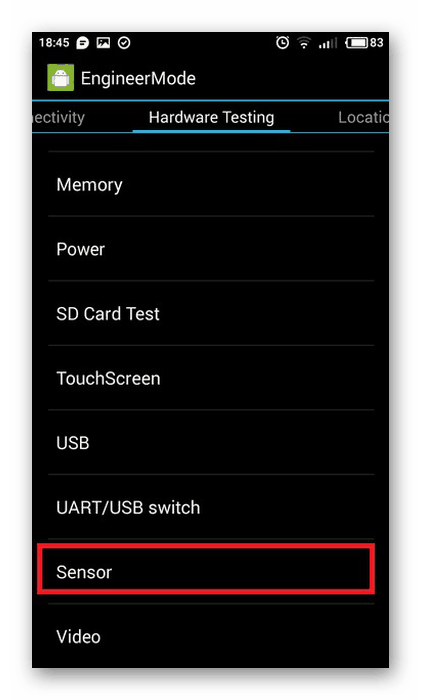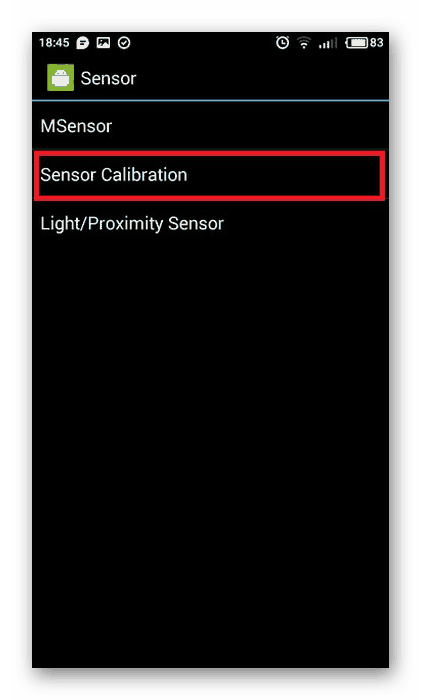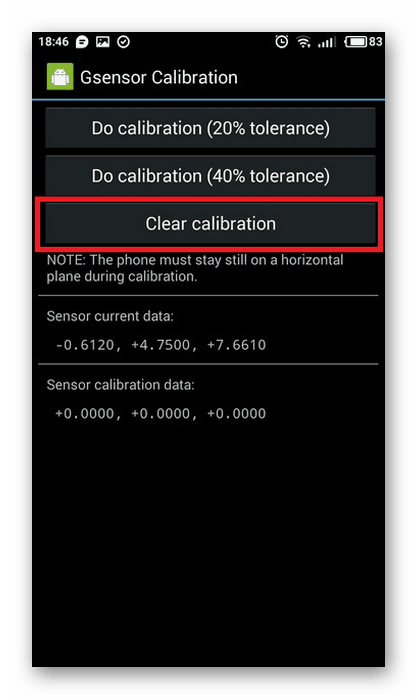Как уменьшить чувствительность сенсора: Калибровка экрана Андроид — как увеличить или уменьшить чувствительность сенсора на Android 4.4.2, 4.4, 5.1 через инженерное меню, настройки тачскрина для смартфона и планшета, что делать если глючит, как откалибровать + видео
19 мая, 2017
Автор: Maksim
Как любое устройство, телефон рано или поздно начинает ломаться и глючить. Существует большое количество проблем, которые могут возникнуть на Android. Одна из них — неадекватное реагирование экрана на нажатия.
Если сенсор вашего Андроид-устройства некорректно выполняет порученные ей задания, то, скорее всего, на телефоне сбились настройки калибровки экрана.

Что обозначает «калибровка экрана» на смарфоне или планшете Android
Калибровка экрана — это настройки сенсорного экрана устройства. То есть, если вы провели по дисплею пальцем или стилусом, то он должен с большой точностью отобразить ваши движения. В том случае, когда ваши действия и то, что в итоге произошло на экране, отличаются, следует откалибровать устройство заново. Проблемы, связанные с калибровкой, могут возникнуть при замене экрана, изменение настроек устройства или из-за программных и физических повреждений устройства.
Калибровка экрана Андроид — пошаговые действия
Существует несколько путей для калибровки Android-устройств. Одни ведут через программы, которые изначально заложены в телефон, другие — потребует закачку специальных приложений из Play Market. Начнем с тех, которые требует как можно меньше действий.
Через настройки устройства
Поскольку проблемы с калибровкой возникает у пользователей довольно часто, разработчики добавили возможность откалибровать устройство через настройки устройства:
- Открываем настройки телефона.

Заходим в настройки телефона
- Заходим в раздел «Дисплей» или «Экран».

Заходим в раздел «Экран»
- Переходим в пункт «Калибровка экрана» или схожий по названию раздел. Если у вас такого раздела нет — то это значит, что данный способ для вашего устройства не подходит.
- Проходим процесс калибровки экрана, который представляет собой тест, где нужно нажимать на точки в разных местах экрана.

Проходим процесс калибровки
Калибровка тачскрина Android через инженерное меню
На Android-устройствах существует специальное меню, благодаря которому можно совершить много вещей, недоступных в обычном режиме.
- Для начала нужно войти в меню. Для этого наберите один из специальных кодов в месте, где обычно вводите номера телефонов — *#*#3646633#*#*, *#*#4636#*#* или *#15963#*.

Вводим код и добавляем *
- Открываем раздел Hardware Testing.

Переходим в раздел Hardware Testing
- Переходим в раздел Sensor.

Переходим в раздел Sensor
- Далее переходим в раздел Sensor Celibration.

Переходим в раздел Sensor Celibration
- Нажимаем на кнопку Clear Calibration.

Нажимаем кнопку Clear Calibration
- Нажимаем на кнопку Do calibration (20% tolerance).

Нажимаем кнопку Do calibration (20% tolerance)
- Выходим из инженерного меню, несколько раз нажав кнопку «Назад» на телефоне.

Нажимаем на кнопку «Назад» несколько раз
Через приложение Touchscreen Calibration
В Play Market можно найти много приложений, отвечающих за калибровку экрана, одно из них — Touchscreen Calibration.
- В Play Market находим и устанавливаем приложение.

Устанавливаем приложение
- Запускаем его из меню устройства.

Запускаем приложение
- Нажимаем кнопку Calibrate.

Нажимаем кнопку Calibrate
- Выполняем действия, которые предлагает сделать программа.

Выполняем несложные задачи
- Получаем уведомление о том, что калибровка выполнена успешно.

Уведомление о том, что калибровка закончена
Через приложение Quick TuneUp
Это приложение выполняет те же задачи, что и предыдущие, но другим способом.
- Устанавливаем приложение из Play Market.

Устанавливаем приложение
- Открываем его из меню телефона.

Запускаем приложение
- Нажимаем на кнопку Display Calibration.

Нажимаем кнопку Display Calibration
- Ждем некоторое время завершения процесса, а после перезагружаем телефон.

Ждем окончания процесса калибровки и перезагружаем телефон
Видео: как увеличить или уменьшить чувствительность сенсора

Как настроить акселерометр или G-сенсор
Также на всех современных устройствах присутствует акселерометр, который определяет положение телефона относительно ровной горизонтальной и вертикальной поверхности. Это функция используется во многих играх, чаще всего гонках, когда вы управляете машиной, поворачивая телефон, и в некоторых других приложениях.
Через специальное приложение — GPS Status & Toolbox
Откалибровать G-сенсор можно при помощи бесплатного приложения из Play Market:
- Устанавливаем приложение GPS Status & Toolbox из Play Market.

Устанавливаем приложение
- Открываем его и заходим в раздел «Инструменты».

Нажимаем на кнопку «Инструменты»
- Выбираем раздел «Калибровка акселерометра».

Выбираем раздел «Калибровка акселерометра»
- Кладем телефон на ровную поверхность, например, на стол или подоконник. Нажимаем кнопку «Откалибровать».

Нажимаем на кнопку «Откалибровать»
- Дожидаемся завершения процесса и получаем уведомление об удачной калибровке акселерометра.

Уведомление о удачной калибровке акселерометра
Есть второй способ откалибровать G-sensor — через Engineering Menu:
- Наберите один из специальных кодов в месте, где обычно вводите номера телефонов — *#*#3646633#*#*, *#*#4636#*#* или *#15963#*.

Вводим специальный код и добавляем *
- Открываем раздел Hardware Testing.

Переходим в раздел Hardware Testing
- Переходим в раздел Sensor.

Переходим в раздел Sensor
- Переходим в раздел Sensor Celibration.

Переходим в раздел Sensor Celibration
- Нажимаем на кнопку Celibration Gsensor.

Нажимаем кнопку Gsensor Celibration
- Проходим процесс калибровки сенсора и выходим из инженерного меню.

Нажимаем несколько раз кнопку «Назад», чтобы выйти из инженерного меню
Видео: настройка G-сенсора на Андроид

Что делать, если сенсор срабатывает самопроизвольно
Иногда случается, что экран в некоторых точках начинает нажиматься сам по себе. Такое может случиться, если было повреждено сенсорное стекло, из-за чего в определенных местах оно слишком сильно прилегает к дисплею. В этом случае нужно нести устройство в сервис и просить заменить стекло новым. Сенсорные стекла делятся на два типа:
- Резистивные — это сенсоры, которые реагируют на изменение давления, то есть срабатывают при нажатии. На таком стекло можно работать с помощью ногтя, стилуса и других предметов.
- Емкостные — это сенсоры, которые реагируют только на прикосновение пальцами.
Если экран перестал точно отображать то, что вы хотите сделать, значит, настало время провести повторную калибровку дисплея. Если телефон неправильно реагирует на изменение его расположения в пространстве, то стоит откалибровать G-sensor. И только если все предыдущие настройки не помогли, то стоит задуматься о смене сенсорного стекла, которое могло сломаться или поцарапаться.
Случается, что сенсор дисплея на телефоне Андроид может отличаться от изначального положения. Из-за этого устройство неправильно определяет места касания на экране. Для решения этого вопроса необходимо выполнить настройку чувствительности экрана телефона.
Данная статья подходит для всех брендов, выпускающих телефоны на Android 10/9/8/7: Samsung, HTC, Lenovo, LG, Sony, ZTE, Huawei, Meizu, Fly, Alcatel, Xiaomi, Nokia и прочие. Мы не несем ответственности за ваши действия.
Внимание! Вы можете задать свой вопрос специалисту в конце статьи.
Как увеличить или уменьшить чувствительность экрана
Чтобы уменьшить или увеличить чувствительность экрана на телефоне Андроид, необходимо перенастроить гаджет с целью точного определения мест касания. Если этим процессом пренебречь, то в будущем могут появиться неисправности или ошибки.
Калибровка сенсора
В оболочке Андроид используется системный калибратор. С его помощью намного проще улучшить чувствительность экрана.
Для начала калибровки выполняем такие действия:
- Жмем «Настройки».
- Выбираем пункт «Дисплей».
- На экране отобразится меню с опциями калибровки.


Горизонтальная калибровка
Здесь необходимо отрегулировать в пространстве датчик положения. Таким образом настраивается линия горизонтальной плоскости гаджета.
Этот процесс способен повысить четкость распознавания совершаемых движений. В этом меню в конце списка находится вкладка «Горизонтальная калибровка». Найдя этот раздел, выполняем все указания телефона.


Девайс нужно положить на горизонтальную поверхность, затем выбираем нужную опцию. Утилита самостоятельно выполнит настройку чувствительности. Когда настройка будет завершена, на дисплее отобразится соответствующее сообщение.
Калибровка гиродатчика
Теперь нам нужно выполнить регулировку гироскопа, отвечающего за навигацию. Данный элемент гаджета отвечает за определение пространственного положения телефона.
Гироскоп реагирует на осуществленные в пространстве изменения. К примеру, вращая гаджет в разных проекциях, происходит адаптация отображенной на экране картинки в зависимости от положения девайса.
Инструкция:
- Переходим в «Настройки».
- Жмем меню «Дисплей».
- В отображенном меню находим «Калибровка гиродатчика».
После завершения выполнения все вышеописанных действий, настройка чувствительного экрана на телефоне Андроид будет успешно завершена.
Приложение Touchscreen Calibration
Инсталлировать утилиту можно в Плей Маркете.
Выполняем такие шаги:
- Запускаем софт.
- Жмем «Calibrate».
- Теперь нам необходимо выполнить все те действия, которые предлагает предложение.
- После завершения калибровки будет продемонстрировано соответствующее сообщение.
Приложение Quick TuneUp
Программа выполняет аналогичные задачи, что и предыдущий софт, но иным способом:
- Устанавливаем Quick TuneUp из Плей Маркета.
- Запускаем софт из меню гаджета.
- Жмем «Display Calibration».
- Ожидаем завершения калибровки.
- Перезагружаем телефон.
Почему пропала чувствительность/отклик экрана на действия
Причины поломки
Существует много причин, почему дисплей телефона перестает работать. Давайте рассмотрим самые распространенные виды проблем:
- Физическая поломка, повреждение сенсора телефона. Причиной поломки может быть воздействие магнита, влажность, холод, повышенная температура или статическое электричество.
- Сбой в работе ОС Андроид после некорректной перезагрузки, обновления прошивки, недостаточного количества внутренней или оперативной памяти.
- Воздействие вирусов, которые существенно понижают производительность. На гаджет они воздействуют так, что у сенсора пропадает чувствительность. Для решения вопроса рекомендуется использовать антивирусный софт. Читайте Как проверить Android на вирусы через компьютер (ПК).
- Неверные настройки.


Возврат настроек до заводских позволит вернуть настройки по умолчанию, что устраняет практически все перечисленные выше проблемы. Если чувствительность пропала без определенной причины, то данная проблема связана с работой ПО.
Решаем проблемы ПО
Рассмотрим наиболее действенные способы решения проблемы. Перед началом устранения иных проблем выполняем перезагрузку телефона:
- Жмем и удерживаем клавишу питания. Экран должен стать черным.
- Спустя 1 минуту жмем снова на клавишу питания для включения девайса. Зачастую гаджет после перезагрузки на прикосновения будет реагировать нормально.
- Извлекаем СИМ карту и карту памяти. В некоторых случаях именно СИМ карта является причиной проблемы.
- Перезагружаем устройство и проверяем, заработал ли сенсор экрана.
- Переводим девайс в безопасный режим.
В безопасном режиме сторонний софт отключается, функционировать будут только стандартные утилиты. Если в безопасном режиме дисплей функционирует нормально, то нужно удалить программы, особенно недавно установленные.
Физические повреждения
Если телефон упал или был поврежден, после чего пропала чувствительность экрана, то перед заменой дисплея попробуйте выполнить предварительную диагностику. Таким образом можно убрать проблему.
Диагностический тест позволит определить, какие именно области на экране не реагируют на нажатия. На скриншоте ниже показаны проверочные коды для разных моделей производителей.


Например, для телефона Самсунг Galaxy следует выполнить такие действия (может отличаться в зависимости от версии Андроид):
- Переходим в телефонный набор.
- Для входа в раздел диагностики вводим такую комбинацию символов: *#7353#.
- Выбираем TSP Grid Mode или TSP Dot Mode, чтобы протестировать сенсорный дисплей.
\
ри выборе режима TSP Dot будут демонстрироваться небольшие точки во время нажатия на экран. В режиме TSP Grid Mode будет выполнена проверка всех областей экрана в наложенной сетке. При помощи данных двух режимов можно найти ту часть экрана, которая больше всего пострадала от физического воздействия.
Еще один распространенный случай поломки – это когда отошел шлейф. Если гаджет упал, то шлейф может ослабиться, после чего сенсорный экран теряет чувствительность.
Для решения проблемы необходимо слегка постучать по всем углам экрана телефона несколько раз. Этот способ помогает в 50% ситуаций. Но лучше обратиться в сервисный центр, чтобы они устранили поломку навсегда.
Если после падения, попадания устройства в воду или вследствие технических неисправностей экран телефона на базе Android перестал реагировать на нажатия, вероятно, требуется провести калибровку экрана. Ну а в случае проблемы определения положения телефона в пространстве будет необходимо настроить акселерометр.
Что такое калибровка экрана
Калибровка экрана — это точная настройка сенсора устройства. Она может потребоваться, если частично или полностью экран перестал реагировать на нажатие. И также возможен вариант, когда сенсор срабатывает не в том месте, которого вы касаетесь пальцем. В любом из этих случаев проведение калибровки должно помочь, если, конечно, экран не имеет повреждений. Также калибровка может потребоваться после замены экрана устройства.
Как провести калибровку экрана
Есть разные способы калибровки экрана устройства на Android. Полезным будет рассмотреть каждый из них.
Калибровка экрана через настройки устройства
Есть возможность провести калибровку без установки сторонних приложений. Для этого:
- Открываем меню настроек вашего устройства.
- Открываем пункт «Настройки телефона».
- Выбираем раздел «Калибровка».
- Появится специальная мишень. Необходимо несколько раз нажать на её центр.

 Нажмите в центр мишени несколько раз
Нажмите в центр мишени несколько раз - Как только ваш телефон зафиксирует эти нажатия, можно сказать, что калибровка завершена.
- Остаётся лишь проверить, устраивают ли результаты проведённой калибровки и точность работы устройства.
Стоит также знать:
- на некоторых устройствах на базе Android функция калибровки может находиться в меню «Экран» или где-то ещё;
- иногда процесс калибровки выполнен не в виде мишени и нажимать требуется в разных местах. Обычно в таком виде он представлен на планшетах и прочих устройствах с большим экраном.

 Калибровка экрана на планшете может отличаться от стандартной
Калибровка экрана на планшете может отличаться от стандартной
К сожалению, некоторые устройства, работающие на Android, не имеют встроенной функции калибровки сенсорного экрана. В этом случае её можно провести другими методами.
Калибровка сенсора экрана через инженерное меню
Инженерное меню — это меню скрытых настроек телефона. Они предназначены только для самых опытных пользователей, ведь они предлагают довольно подробную настройку телефона. Если быть неосторожным, можно навредить своему устройству. Все изменения в инженерном меню вы делаете на свой страх и риск.
Способ попасть в инженерное меню также отличается в зависимости от конкретной модели телефона, но обычно для этого требуется ввести специальную комбинацию символов. Проведите поиск по вашей модели телефона и вбейте соответствующую команду. Например, для устройств компании Samsung это может быть команда *#*#8255#*#*.
После того как вы оказались в инженерном меню, необходимо выбрать пункт «Сенсорный экран».

 Выберите раздел «Сенсорный экран»
Выберите раздел «Сенсорный экран»
Именно в этом разделе вы сможете выполнить проверку текущей чувствительности, а также провести подробные настройки экрана своего устройства и того, как он реагирует на нажатия.
Калибровка сенсора экрана Android через компьютер
Если экран вашего телефона вообще не работает, или после проведения калибровки возникла серьёзная ошибка и теперь сенсор не откликается на нажатия, калибровка через компьютер может спасти телефон и сэкономить время на поход в сервисный центр. Для её совершения понадобится установить программу MSP RemoteAlignment.
Установив эту программу и следуя инструкциям, вы сможете сделать следующее:
- провести калибровку вашего устройства с ПК без необходимости нажимать что-либо с телефона;
- сохранить результаты проведённой калибровки на компьютер;
- «выровнять» картинку относительно экрана устройства и также сохранить эти настройки.
Управлять этой программой очень просто. Нажатие кнопки Skip автоматически проведёт калибровку, пропуская остальные этапы. Кнопка Retrive загрузит сохранённые ранее результаты калибровки, ну а кнопка Alignment включит ручную калибровку на вашем телефоне.

 Нажатием кнопки Skip запустится калибровка экрана
Нажатием кнопки Skip запустится калибровка экрана
Приложения для калибровки сенсора экрана Android
Если вы не можете произвести калибровку экрана без использования сторонних приложений или же хотите иметь больше возможностей по настройке и контролю над сенсором своего экрана, стоит использовать предназначенные для этого приложения.
Приложения для калибровки могут помочь, но не сотворят чудес. Они сгодятся в качестве последнего шанса перед обращением в сервисный центр, если остальные методы калибровки экрана уже были испытаны.
Приложение Touchscreen Calibration
Приложение Touchscreen Calibration является довольно простым решением и имеет крайне минималистичный интерфейс. После того как вы нажмёте единственную активную клавишу Calibrate, начнётся непосредственно настройка сенсора.

 Нажмите кнопку Calibrate для запуска процесса калибровки
Нажмите кнопку Calibrate для запуска процесса калибровки
Будет необходимо сделать несколько очень простых действий вроде свайпа экрана или двойного нажатия.
Свайп — это специальный жест, когда вы кладёте палец на экран смартфона или планшета и ведёте его в нужном направлении по экрану.
Как только вы выполните все указанные действия, программа оценит точность и закончит калибровку. Это действительно очень простое приложение, которое может дать вам всё необходимое, если ваше устройство не имеет функции калибровки.

 Touchscreen Calibration — очень простое в использовании приложение
Touchscreen Calibration — очень простое в использовании приложение
Видео: калибровка экрана с помощью приложения Touchscreen Calibration
Приложение Display Calibration
Приложение Display Calibration работает совсем по другому принципу. Вам не придётся выравнивать сенсор вручную. Всё, что потребуется — это запустить приложение и установить ползунок яркости в определённое положение. Таким образом будет определён центр экрана устройства и прочие координаты, от которых и будет отталкиваться программа. Далее необходимо нажать кнопку Calibrate, которая является единственной на экране. Спустя несколько секунд калибровка будет завершена.

 Принцип работы программы Display Calibration крайне прост
Принцип работы программы Display Calibration крайне прост
Что ещё можно сделать для настройки сенсора
Если вы попробовали все доступные на вашей версии устройства способы и не достигли результата, остаётся только обратиться в сервисный центр. Ведь проблема с экраном может и вовсе заключаться не в настройках сенсора или же решаеться не столь простым образом. По крайней мере, вы будете знать, что сделали всё возможное для восстановления сенсора своего устройства.
Настройка акселерометра телефона на базе android OS
Акселерометр телефона определяет его положение в пространстве или же приложенное ускорение при его смещении. Он является крайне важным для следующих функций устройства:
- изменение ориентации страницы при повороте телефона;
- подсчёт пройденного расстояния в случае использования устройства как шагомера;
- определение положения телефона в различных приложениях;
- управление телефоном с помощью покачиваний или наклонов.
Вы не сможете настроить принятие вызова жестом, комфортно использовать браузер и прочие функции телефона, если настройки акселерометра сбились. В таком случае необходимо провести его калибровку, в чём помогут специальные приложения для этого.

 Акселерометр позволяет определить угол относительно положения телефона
Акселерометр позволяет определить угол относительно положения телефона
Приложение GPS Status & Toolbox
Разберём подробно, как провести калибровку акселерометра через приложение GPS Status & Toolbox. После запуска приложения выполните следующие действия:
- Разместите устройство на идеально ровной поверхности.
- В нижней панели выберите пункт «Инструменты».

 Выберите «Инструменты»
Выберите «Инструменты» - Из представленных вариантов выберите «Калибровка акселерометра».

 Выберите калибровку акселерометра
Выберите калибровку акселерометра - Приложение попросит положить устройство на ровную поверхность. Мы уже сделали это, так что без промедлений нажмите «Откалибровать».

 Нажмите кнопку «Откалибровать»
Нажмите кнопку «Откалибровать» - Приложение само совершит все необходимые процедуры калибровки относительно плоскости, на которой находится телефон.
Видео: калибровка акселерометра с помощью приложения GPS Status & Toolbox
Приложение Clinometer
Программа Clinometer с точностью до десятка градусов может определить угол к поверхности. Но нам она интересна по другой причине — с помощью неё можно сделать калибровку акселерометра, ведь именно с его помощью и производится определение угла. Это программа попроще предыдущей, но вполне удовлетворяет нашим требованиям.

 Программы Clinometer имеет всё необходимое для калибровки акселерометра
Программы Clinometer имеет всё необходимое для калибровки акселерометра
Возможные проблемы при калибровке сенсора экрана и акселерометра
При проведении процедуры калибровки экрана или акселерометра могут возникнуть непредвиденные проблемы. Однако с ними будет легко справиться, если следовать советам.
Требуются root-права
Если вы хотите провести калибровку устройства через инженерное меню, у вас может ничего не получиться без root-прав на устройстве. Root-права предоставляют полный доступ к настройкам устройства и нужны как раз для того, чтобы оградить неопытных пользователей от опасных изменений. Но получить их не так уж трудно и, по сути, есть два варианта:
- в интернете вы можете найти множество программ, которые легко позволят вам получить необходимые права. Все они крайне просты в обращении и откроют вам доступ в один клик, так что остаётся лишь привести названия некоторых из них. Вам могут помочь такие программы, как Universal AndRoot, Unlock Root, z4root и другие;
- второй способ потребует от вас установить изменённую прошивку на ваш телефон. Во многих пользовательских прошивках изначально открыты root-права или же они открываются крайне просто.
После этой установки у вас не должно быть проблем с доступом в инженерное меню и вы сможете провести калибровку устройства.

 Программы для получения root-прав просты в применении
Программы для получения root-прав просты в применении
Сенсор экрана срабатывает сам, непроизвольно
Проблема самостоятельного отклика экрана обычно указывает непосредственно на неполадки самого сенсора устройства. Если калибровка не помогла, перед обращением в сервисный центр можете попробовать сделать следующее:
- установить защитную плёнку между сенсором и дисплеем устройства;
- убедиться, что отсутствует физический перекос сенсора устройства.
Если всё это не помогло, то остаётся лишь заменить сенсор.
Существует много способов калибровки сенсорного экрана устройства, а также есть приложения, с помощью которых можно настроить акселерометр. Теперь вы сможете провести настройку своего устройства самостоятельно и решить свою проблему с экраном или гироскопом.

 Всем привет! Мне нравится писать для людей, о компьютерной сфере — будь то работа в различных программах или развлечение в компьютерных играх. Стараюсь писать только о вещах, с которым знаком лично. Люблю путешествовать и считаю, что только в пути можно по-настоящему познать себя. Оцените статью: Поделитесь с друзьями!
Всем привет! Мне нравится писать для людей, о компьютерной сфере — будь то работа в различных программах или развлечение в компьютерных играх. Стараюсь писать только о вещах, с которым знаком лично. Люблю путешествовать и считаю, что только в пути можно по-настоящему познать себя. Оцените статью: Поделитесь с друзьями!
После того как сенсорные смартфоны вытеснили кнопочные телефоны с рынка гаджетов, пользователи столкнулись с новой проблемой. Сенсор может «тупить», не откликаться на запросы, или даже во время касания открывать не то, что нужно было пользователю, как бы смещая его. Для того чтобы избежать таких проблем, сенсор нужно откалибровать.
Перед тем как откалибровать сенсор на Андроиде, вы должны быть уверены в точности своих действий. Для начала вам предстоит проверить смартфон на ошибку касания. Включите, к примеру, сообщение и нажимайте определённые буквы. Если на экране появляется то, что вы нажали, то калибровка не требуется. Ну а если символы другие, то нужно настраивать смартфон.
Нужно проводить калибровку сенсора:
- Каждый месяц, или два, использования смартфона (если обнаружили явные изменения в поведении дисплея)
- Наклеив стекло на дисплей
- Купив смартфон с рук или новый
- После падения, залитые водой
- После смены тачскрина и экрана
- После смены защитной пленки
Как откалибровать сенсор на Андроиде вручную
Тут стоит сразу сказать, что большое количество гаджетов может настраиваться совершенно иначе, и возможно именно вы владелец такого смартфона. Производитель может изменить или вообще исключить данную настройку в смартфоне. Ниже рассмотрим вариант настройки калибровки обычным способом.
- Войдите в настройки, и там зайдите во вкладку «Настройка телефона».
- Войдите во вкладку «Калибровка телефона».
- После этого на белом фоне появится посреди экрана крестик с мишенью. Трижды нажмите на него.
- После этого калибровка завершится. После этого проверьте сенсор указанным ранее способом.
После калибровки рекомендуется перегрузить ваше устройство!
С помощью приложений
Если же в смартфоне нет возможности настроить калибровку экрана, то можно воспользоваться специальным приложением. При этом оно будет идентичным, как и в стандартном варианте, и проделать нужно будет тоже самое что и в смартфоне со встроенной такой возможностью. Некоторые подобные приложения, дают возможность настройки более точно чем «родные».
Для поиска таких приложений, зайдите в Google Play через приложение, и введите в поиске «Калибровка экрана», и после выберите нужное. К сожалению мы не можем посоветовать вам определенные программы, так как на разных устройствах они будут показывать себя по разному. НО, посоветую лично мною использованные приложения!
Устройство Android можно настроить самыми разными способами, и в частности было создано много утилит, которые помогут в таком простом деле. «МачСкрин Калибровка» — это наверно самая популярная программа в данном случае. Также «Touchscreen Calibration» не менее популярный и простой вариант калибровки сенсора.
Калибровка экрана Андроид через инженерное меню
Самый надежный и верный способ для настройки правильной работы вашего экрана!
- Перейдите в «Вызовы»
- Введите специальный код (на разных моделях, он может отличатся, пробуйте)
- *#*#3646633#*#*, *#*#4636#*#*,*#15963#* или *#*#6484#*#*
- Далее находим пункт с калибровкой экрана (разные вариации на разных версиях Андроида, что-то с «Sensor»
- После перехода в подменю калибровки, нажимаем старт
- Если все выполнили правильно, увидите результат калибровки
Теперь в картинках. Пример входа в инженерное меню привожу на Xiaomi Mi5.
Если не один из указанных выше кодов доступа к инженерному меню не подошел, то посмотрите видео-инструкцию, она вам точно подскажет верное направление!
Понравилась статья? Поделитесь с друзьями:
калибровка тачскрина через инженерное меню
Сбившиеся настройки экрана планшета или смартфона на ОС Android приводят к невозможности пользоваться гаджетом. Неправильно работающий сенсор не позволяет ни набирать телефонные номера, ни изменять масштаб, ни даже запускать мультимедиафайлы. Для решения проблемы дисплей требуется откалибровать. И один из самых надёжных способов сделать это – калибровка тачскрина Android через инженерное меню, уже встроенное в операционную систему.
Убедиться в том, что экран пора калибровать, можно по следующим признакам:
- сенсор не всегда реагирует на нажатия – часть действий не распознаётся, а на некоторые отсутствует реакция;
- неточно определяется место нажатия – вместо одной кнопки выбирается другая;
- увеличилось время ожидания между нажатием и действием гаджета;
- тачскрин не воспринимает нажатия только пальцами или, наоборот, только стилусом (если есть поддержка разных способов).
Проблема становится особенно заметной при наборе текста на виртуальной клавиатуре, когда, нажимая на одни символы, пользователь получает другие. Можно столкнуться с ней и, попробовав провести сплошную прямую линию, – она окажется прерывистой или неровной.
Калибровка
Встроенные функции платформы Android часто позволяют пользователям мобильных устройств обойтись при калибровке датчиков без сторонних утилит. Тем более что скачивание приложения из не всегда безопасных источников может привести к попаданию в систему вредоносного кода.
Инженерное меню можно найти в любой версии Андроид, начиная с 4.0. Для калибровки тачскрина с его помощью следует выполнить такие действия:
- Войти в меню с помощью ввода комбинаций *#*#3646633#*#* или *#*#4636*#* или другим способом. Один из самых простых вариантов – скачать в Play Market приложение MTK Engineering Mode, запустить его и нажать на Android Settings.
- После перехода в меню открыть вкладку под названием Hardware Testing.
- Перейти к пункту Sensor.
- В открывшемся списке выбрать Sensor Calibration.
- Удалить с помощью меню старые настройки (нажать Clear calibration).
- Выбрать команду Do calibration (20 % tolerance), если требуется высокая чувствительность сенсора, или 40% для получения стандартного отклика.
- Несколько раз нажать на кнопку «Назад», выйдя на рабочий стол – сохранять настройки не требуется, в инженерном меню автоматически запоминаются все изменения.
- Перезагрузить мобильное устройство.
После перезапуска следует проверить сенсор на наличие неточностей. Преимуществом такой калибровки через меню является практически стопроцентная гарантия восстановления работы экрана. Однако в ряде случаев тачскрин всё равно продолжает работать неправильно – при повреждении или загрязнении стекла, а также проблемах с аппаратной часть гаджета. В первом случае работоспособность экрану возвратят после обращения в сервис – замена сенсора большинства телефонов занимает немного времени и не требует серьёзных затрат.
Если в меню зайти не получилось (не сработали ни коды, ни специальные утилиты) или в его настройках не оказалось нужных функций, стоит попробовать выполнить калибровку с помощью приложений из Google Play. Подходящими вариантами являются программы Touchscreen Calibration, Quick TuneUp, Display Calibration, Screen Tester, Quick TuneUp-Phone Calibration, DriodSense Sensor Toolbox и Touch Multitest. А на смартфонах и планшетах пункт калибровки дисплея есть в стандартном меню настроек. Он представляет собой специальный тест, в котором пользователь нажимает на указанные места на экране.

 Июнь 21st, 2019
Июнь 21st, 2019 
 Екатерина Васильева
Екатерина Васильева 

Сенсор нового телефона работает безупречно, но со временем он теряет свою «отзывчивость». Чтобы телефон стал снова быстро реагировать на касания, нужно провести калибровку его экрана. Что это за процесс и какие шаги нужно выполнить для калибровки?
Что такое калибровка экрана и в каких случаях она нужна
Калибровка дисплея — настройка сенсора, чтобы тот стал более отзывчивым к касаниям. Настройка обычно включает несколько кликов и свайпов на определённых участках дисплея.
Когда необходима калибровка:
- Вы обнаружили изменения в поведении экрана (сенсор не всегда срабатывает, фактическое место клика смещается, увеличилось время ответа от экрана и т. д.).
- Вы наклеили новое стекло или плёнку на дисплей.
- Вы залили дисплей водой или уронили телефон.
- Вы полностью сменили тачскрин.
- Вы купили смартфон с рук.
Как сделать калибровку сенсора на «Андроиде»
Рассмотрим все возможные способы калибровки экрана на Android.
Через системные настройки
В системных настройках «Андроида» версии 4.0 и ниже вы найдёте штатный инструмент для настройки сенсора экрана. В более новых вариантах платформы встроенный инструмент отсутствует. Вам достаточно перейти в раздел с настройками смартфона и открыть блок с параметрами экрана. Там будет инструмент для калибровки. Запустите его и выполните все указанные действия (тапы, свайпы и т. д.). Процедура будет максимально простой — все подсказки вам покажут на экране.
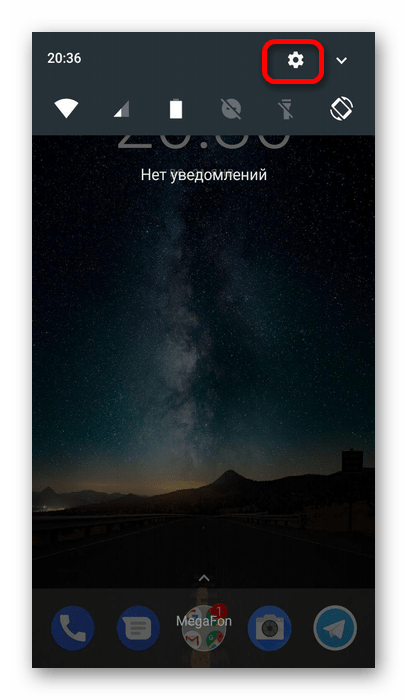
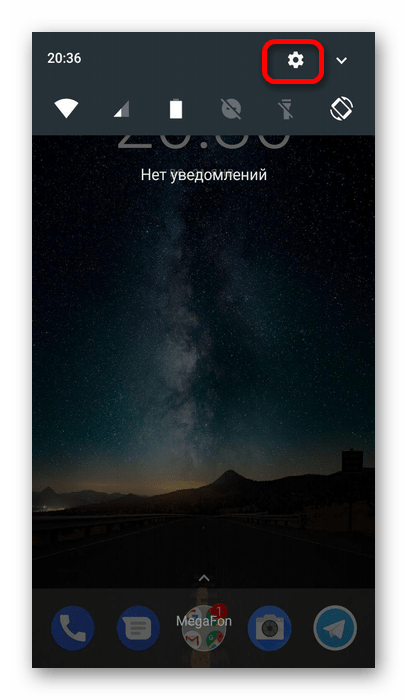
Зайдите в настройки телефона и откройте раздел для дисплея
Через инженерное меню
Инженерное меню есть не на всех смартфонах. В некоторых случаях оно заменено разделом «Режим разработчика» в настройках телефона. Зайти в это меню можно через настройки либо же через ввод кода в телефоне (наберите один из вариантов кода будто вы бы хотели позвонить на этот номер и тапните по иконке вызова):
- Samsung – *#*#4636#*#*, *#*#8255#*#*, *#*#197328640#*#*.
- HTC – *#*#3424#*#*, *#*#4636#*#*, *#*#8255#*#*.
- Sony – *#*#7378423#*#*, *#*#3646633#*#*, *#*#3649547#*#*.
- Huawei – *#*#2846579#*#*, *#*#2846579159#*#*.
- МТК – *#*#54298#*#*, *#*#3646633#*#*.
- Fly, Alcatel, Texet – *#*#3646633#*#*.
- Philips — *#*#3338613#*#*, *#*#13411#*#*.
- ZTE, Motorola — *#*#4636#*#*.
- Prestigio — *#*#3646633#*#*.
- LG — 3845#*855#.
- Устройства с процессором MediaTek — *#*#54298#*#*, *#*#3646633#*#*.
- Acer — *#*#2237332846633#*#*.


Введите код в стандартном номеронабирателе
Теперь приступим к калибровке через инженерное меню:
- Откройте блок Hardware Testing.
- Кликните по строчке Sensor.


В разделе Hardware Testing выберите раздел для сенсора
- Запустите приложение Sensor Calibration.


Откройте меню Sensor Calibration
- Щёлкните по Clear Calibration, а затем на Do Calibration (выберите один из вариантов — на 20 или 40%).


Запустите калибровку в меню
С помощью специальных приложений
Если у вас «Андроид» выше версии 4.0 и вы не можете зайти в инженерное меню, используйте для калибровки стороннюю программу. В «Плей Маркете» их много: мы рассмотрим парочку из них.
Touchscreen Calibration
Скачайте программу с Play Market, откройте её и щёлкните по синей кнопке Calibrate. Выполняйте последовательно задания программы: клики по экрану одним или двумя пальцами, долгий тап по дисплею, свайп, жесты приближения картинки и уменьшения масштаба. После процедуры программа покажет вам результаты. После этого перезагружаем смартфон и тестируем работу экрана.
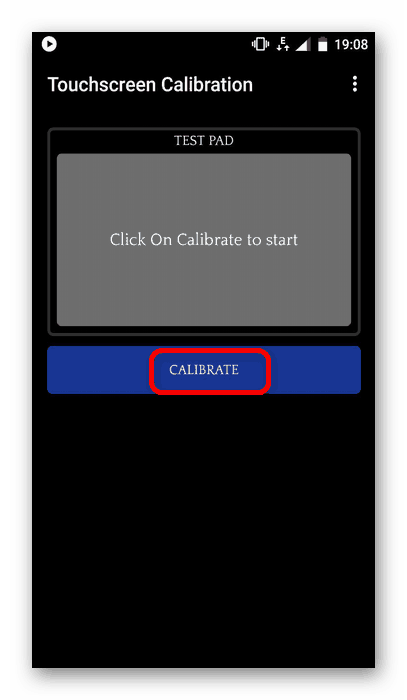
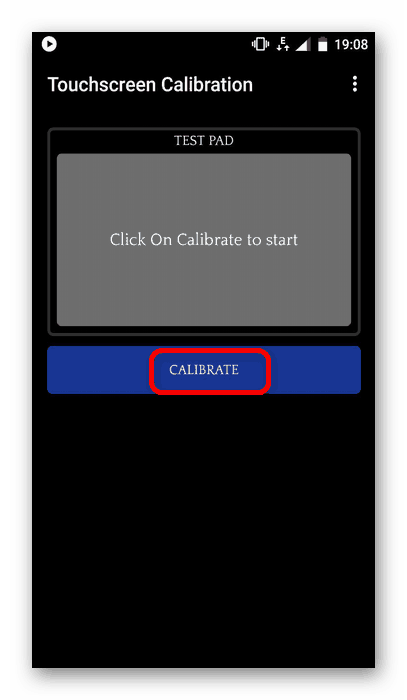
Кликните по Calibrate, чтобы запустить процесс
Touchscreen Repair
Работать в этом приложении гораздо проще, чем в предыдущем: вам нужно последовательно нажимать на зелёные прямоугольники со словом TAP. В конце перезагружаем устройство и смотрим на отзывчивость экрана. Скачать программу можно по этой ссылке с «Плей Маркета».
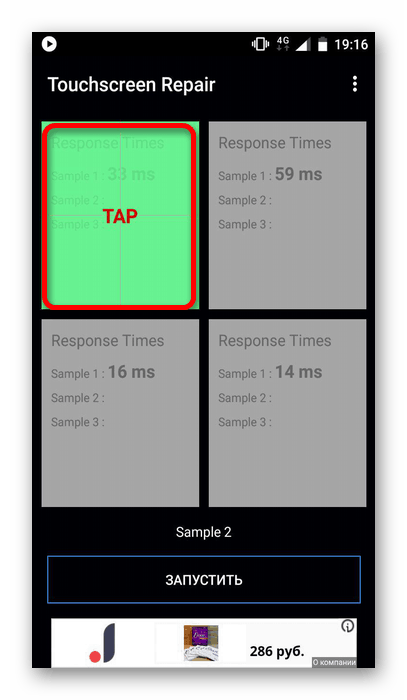
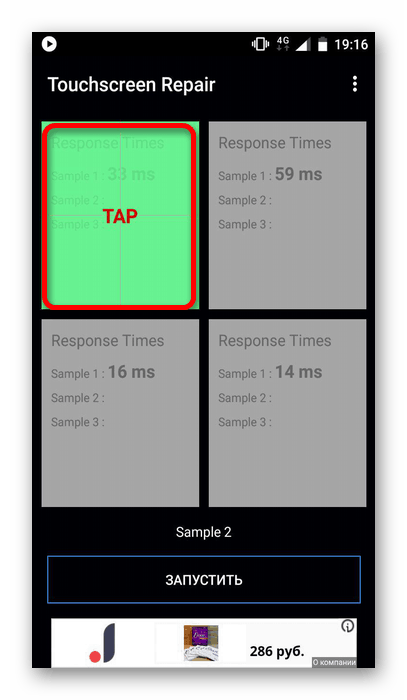
Тапайте последовательно по зелёным прямоугольникам
Калибровка нужна, чтобы вернуть прежнюю работоспособность сенсору: быстрый и точный ответ после клика. Если у вас «Андроид» старой версии (4.0 и ниже), используйте штатный инструмент в настройках экрана. Если выше, попробуйте открыть инженерное меню. Если не получается, скачайте специальную программу с «Плей Маркета».
Оцените статью: Поделитесь с друзьями!
когда она нужна и как ее сделать?
Наверх
- Рейтинги
- Обзоры
- Смартфоны и планшеты
- Компьютеры и ноутбуки
- Комплектующие
- Периферия
- Фото и видео
- Аксессуары
- ТВ и аудио
- Техника для дома
- Программы и приложения
- Новости
- Советы
- Покупка
- Эксплуатация
- Ремонт
- Подборки
- Смартфоны и планшеты
- Компьютеры
- Аксессуары
- ТВ и аудио
- Фото и видео
- Программы и приложения
- Техника для дома
- Гейминг
- Игры
- Железо
- Еще
- Важное
- Технологии
- Тест скорости

В одном из моих текущих проектов я хотел бы использовать несколько датчиков движения или приближения, также известных как ИК-датчики.
ИК-датчики
, или пассивные инфракрасные датчики, могут быть полезны для проектов Arduino и Raspberry Pi, и их можно купить очень дешево — я заплатил всего около доллара за датчики в комплекте из 10 ИК-датчиков от eBay, но вы можете получить их по-настоящему дешево в таких местах, как Amazon или AliExpress.
В этой короткой статье мы увидим, как мы работаем с этими датчиками, как их можно использовать, как мы можем их протестировать, и как можно немного их настроить.
Не нужен Arduino, Raspberry Pi или что-то подобное. Просто ПИР, светодиод, аккумулятор и резистор.
Что такое ИК-датчик?
PIR-датчик — это электронный датчик, который измеряет инфракрасное излучение, излучаемое объектами в его поле зрения.Обычно этот тип датчика будет использоваться в качестве датчика движения или приближения.
Довольно часто они упоминаются как:
- ИК-датчик
- Датчик движения
- Датчик приближения
- Инфракрасный датчик движения
- Пироэлектрический датчик

Дешевый PIR — Вид сверху

Дешевый PIR — Датчик Exposed

Дешевый PIR — вид снизу
Краткое и простое объяснение того, как работают эти датчики
Датчик в ИК-диапазоне обнаруживает или «считывает» инфракрасное излучение, «испускаемое» объектами вокруг нас.
Каждый объект с температурой выше абсолютного нуля (-273,15 ° C, -459,67 ° по Фаренгейту или 0 Кельвин) будет излучать инфракрасный свет, даже мы, люди, и даже если мы, люди, просто не можем этого видеть.
Однако с помощью специальных тепловых инфракрасных камер это можно сделать видимым для человеческого глаза.
Обратите внимание, что PIR использует относительно простой датчик — это определенно не камера!

Пример инфракрасного излучения
PIR называются «пассивными», поскольку им не помогают никакие «помощники», которые, например, посылают какую-либо форму или форму «излучения» или «света», чтобы помочь обнаружить.Он основан исключительно на том, что датчик может извлекать из окружающей среды, что излучают объекты.
PIR
фактически только смотрит на «разницу» между двумя «половинками» датчика. Если разница слишком велика, она сработает — она обнаружит «движение». Это делается разумно, чтобы избежать ложных срабатываний, вызванных, например, кратковременной вспышкой или повышением комнатной температуры.
Микросхема и некоторая дискретная электроника управляют всем этим для вас.
PIR Объектив «Купол»
Как вы можете видеть на картинках выше, у PIR есть какой-то забавный куполообразный пузырь, представляющий собой набор линз, покрывающих датчик.
Если вы посмотрите поближе, то увидите, что «купол» состоит из маленьких сегментов, каждый из которых представляет собой небольшую пластиковую линзу Френеля. Эти крошечные линзы помогают сенсору одним махом оглянуться вокруг, что было бы невозможно только с плоским сенсором (см. Рисунок 2).
PIR PCB
Для нас важны несколько точек на печатной плате PIR:
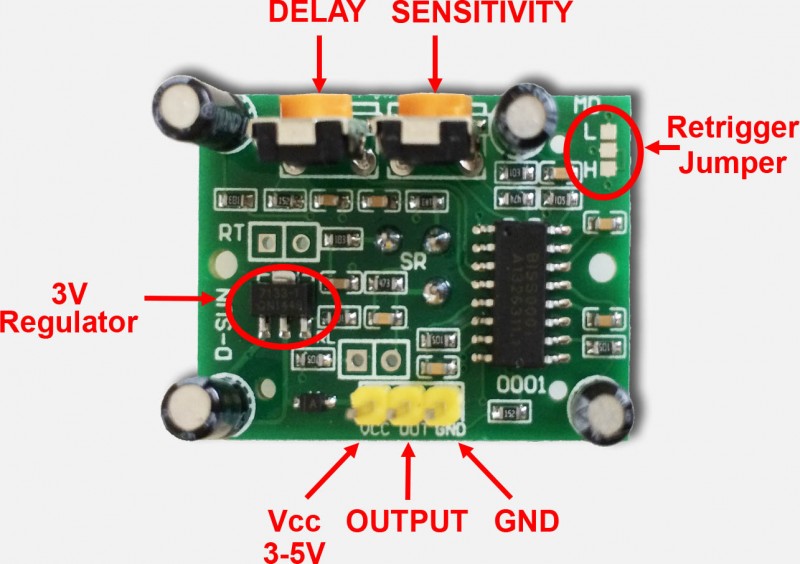
PIR PCB
Самыми важными контактами являются, конечно, источник питания ( Vcc, от 3 до 5 Вольт — говорят, что это может быть даже до 12 В) и GND (заземление).
ВЫХОД контакт
.
IWGhost,
Попробуйте / учтите:
Настройте чувствительность задержки на сенсорной панели, настройте уровень чувствительности и активную область «касания»
Способ первый:
Стартовый экран> введите где угодно> Настройки ПК>
Нажмите, чтобы запустить настройки ПК (/ Щелкните правой кнопкой мыши, чтобы закрепить программу на начальном экране)>
Настройки ПК> ПК и устройства> Мышь и сенсорная панель >>
Настройте параметры задержки «Сенсорная панель» по своему усмотрению
Способ второй:
В зависимости от модели вашего компьютера, а также типа и версии драйвера Synaptics может помочь следующее.
Предполагается, что последний установленный драйвер HP / Synaptics доступен для вашего продукта и версии ОС.
Примеры показывают Synaptics версию 17.0.8 — HP Envy 17t Quad — Windows 8.1
Sensation
Нажми Kudos Недурно!
Это хороший способ сказать «Спасибо» за помощь.
Хотя я стараюсь отражать лучшие практики HP, я выполняю , а не для HP.
С уважением,
Драконий мех,
,
Сообщение об ошибке
Устаревшая функция : Функция each () устарела. Это сообщение будет подавлено при последующих вызовах в _menu_load_objects () (строка 579 из /srv/ftp/eyesfree/websites/www.eyes-free.tk/www/include/menu.inc ).
Представлено erik-burggraaf
Введение
ANdroid имеет функцию, которая позволяет вам контролировать чувствительность вашего экрана.Хотя это не особенность доступности, скажем так, она может быть полезна людям с проблемами ловкости. Если вы хотите быть уверены, что вы касаетесь правильной вещи, установите чувствительность экрана ниже, и вам придется работать больше, чтобы активировать вещи. Если вам нужно более мягкое прикосновение, потому что вы просто не можете двигать экраном по экрану, установите чувствительность выше. Когда я начал видеть устройства lollypop, я заметил, что они действительно приложили серьезные усилия, чтобы заставить их работать, и теперь я начал делать это со всеми устройствами, которые я вижу, чтобы они лучше работали с функцией двусторонней связи.Чтобы изменить этот параметр:
- настройки крана.
- Нажмите Язык и ввод.
- Прокрутите до самого конца этих настроек и коснитесь указателя скорости.
- Я видел sevreal по умолчанию скорости, не более% 50. Увеличьте ползунок, чтобы сделать сенсорный экран более чувствительным и удобным для вкладок. Уменьшите ползунок, чтобы сделать сенсорный экран менее чувствительным и более сложным для нажатия.
- Нажмите «ОК» и поэкспериментируйте с результатами.
Работает на:
- HTC1 m9,
- Samsung Galaxy Note3 Lollypop,
- Samsung Galaxy s5,
- Samsung Galaxy Tab A 10.0 Marshmellow
- Samsung Galaxy J1 Mini,
- Motorola Moto G Lollypop,
- Motorola Moto X Lollypop,
- Samsung J7
- Сообщите, работает ли это на вашем устройстве.
Работает не на:
- Сообщите, если это не работает на вашем устройстве.
Категория:
Аудитория:
Теги:
,Чувствительность зубов
: причины, средства и лечение
Чувствительность зубов — это распространенная стоматологическая проблема, которая вызывает дискомфорт или боль в зубах при столкновении с определенными веществами и температурами. По данным Академии общей стоматологии, в США не менее 40 миллионов взрослых страдают от чувствительных зубов.
Боль часто острая и внезапная, но она временная. По данным клиники Кливленда, боль может пронзить нервные окончания зуба. К счастью, чувствительные зубы можно лечить и состояние может улучшиться.
Причины чувствительности зубов
Нет групп риска для чувствительности зубов. Это может случиться с каждым, по словам доктора Маргарет Кулотта-Нортон, стоматолога в Вашингтоне, округ Колумбия, и бывшего президента общества стоматологов.
«Наиболее распространенным симптомом… является внезапная, резкая вспышка боли, когда зубы подвергаются воздействию воздуха, холодной, сладкой, кислой или горячей пищи», — сказала она Live Science. Некоторые люди могут испытывать чувствительность зубов от чистки зубов или их чистки зубной нитью.
У здоровых зубов эмаль защищает нижележащий слой дентина, который мягче, чем эмаль.Корни зубов защищены деснами. Но если эмаль изношена или линия десен отступила, то дентин становится незащищенным. «Полости, трещины зубов, рецессия десен, эмаль и эрозия корней — все это приводит к обнажению дентина», — говорит Кулотта-Нортон. «Дентин связан с нервом, который вызывает боль в чувствительных зубах».
Дентин содержит тысячи микроскопических канальцев или каналов, ведущих к пульпе зуба, согласно Академии общей стоматологии. При воздействии элементов эти дентинные канальцы позволяют теплу, холоду, кислым или даже липким веществам достигать нервов внутри зуба, вызывая боль.
По данным клиники Кливленда, некоторые факторы, влияющие на чувствительные зубы, могут включать:
- Слишком сильная чистка или использование зубной щетки с жесткой щетиной. Это может привести к истиранию эмали, вызывая обнажение дентина или способствовать рецессии десны.
- Спад десен. Это часто случается у людей, страдающих заболеваниями пародонта, и это обнажает дентин.
- Гингивит. Воспаленная и воспаленная ткань десны может привести к обнажению корня зуба.
- Трещины зубов.Они могут быть заполнены бактериями от зубного налета и вызвать воспаление в пульпе зуба. В более тяжелых случаях это может привести к абсцессу и инфекции.
- Зубы шлифовка или стискивание. Это может стирать эмаль.
- Накопление налетов.
- Долгосрочное использование жидкости для полоскания рта. Некоторые безрецептурные жидкости для полоскания рта содержат кислоты. Если дентин подвергается воздействию дентина, кислоты могут ухудшить чувствительность зубов, а также повредить слой дентина. Есть нейтральные фторсодержащие жидкости для полоскания рта, которые могут быть лучшим вариантом.
- Кислая пища. Это может способствовать снижению эмали.
- Стоматологические процедуры. Зубы могут быть чувствительными после профессиональной чистки, строгания корней, замены коронки и других процедур восстановления зубов. Обычно боль исчезнет через четыре-шесть недель.
Чувствительность зубов после заполнения
Некоторые люди могут испытывать чувствительность зубов после заполнения полости или замены пломбы, согласно данным Колледжского стоматологического колледжа Колумбийского университета.Разрушение зуба, вызывающее кариес, раздражает зуб, и процедура пломбирования при необходимости может привести к дальнейшей чувствительности. К счастью, чувствительность зубов после пломбы должна улучшиться сама по себе в течение нескольких недель. Это может длиться дольше, вплоть до нескольких месяцев, но до тех пор, пока чувствительность зубов постепенно улучшается, беспокоиться не о чем. Однако постоянная чувствительность зубов может указывать на то, что нужен корневой канал.
Иногда после пломбы зубы становятся чувствительными при прикусывании.Это можно исправить с помощью простой регулировки прикуса. Кроме того, по словам Колумбийского университета, наполнение может быть слишком высоким. В этом случае стоматолог может снизить наполнение.
Композитные пломбы могут вызывать чувствительность зубов при жевании. Однако, когда зубы стиснуты, боли нет. Эта чувствительность зубов обычно фиксируется путем корректировки прикуса или замены пломбы на другой композит, согласно частной практике Bear Peak Dental в Боулдере, штат Колорадо.
Чувствительность зубов после отбеливания
Процедуры отбеливания зубов — проводимые либо в кабинете стоматолога, либо с использованием безрецептурного препарата — содержат агрессивные химические вещества, которые удаляют пятна, но они также могут удалять эмаль, что приводит к чувствительности зубов.Несколько исследований исследовали способы уменьшения боли после процедур отбеливания зубов в офисе. Исследование оперативной стоматологии, проведенное в 2018 году, показало, что пациенты, принимающие ацетоменифин / кодеин перед лечением, не уменьшают боль, поэтому, вероятно, необходимы более радикальные меры. Исследование 2016 года в Lasers in Medical Science показало, что облучение зубов низкоуровневым красным лазером с инфракрасным диодом после отбеливающей процедуры значительно снижает уровень боли. Исследование 2018 года, опубликованное в «Журнале Американской стоматологической ассоциации», показало, что применение гелевого уплотнения перед отбеливанием значительно снижает чувствительность зубов после лечения.
Другим потенциальным решением является изменение формулы отбеливающих продуктов. Исследование, опубликованное в 2017 году в Clinical Oral Investigations, показало, что снижение кислотности в отбеливающих гелях приводило к значительно меньшей боли при тех же результатах отбеливания.
Лечение чувствительных зубов
«Чувствительные зубы никогда не исчезают полностью», — говорит Кулотта-Нортон. «Симптомы могут быть меньше или даже исчезнуть на некоторое время, но если причины, по которым зубы человека становятся чувствительными, не будут полностью устранены, чувствительность будет приходить и уходить».«
Существует несколько видов лечения, и у каждого стоматолога есть свои любимые блюда, которые они, скорее всего, порекомендуют, по словам Кулотта-Нортон. Она подчеркнула, что не существует единого варианта лечения, который бы работал для всех». Правильный диагноз причины чувствительности имеет важное значение в лечении чувствительности. Если устранить причину чувствительности, выбранное лечение будет более успешным в уменьшении боли. Если стоматолог просто лечит чувствительность, не обращаясь к ее причине, проблема будет продолжаться и ухудшаться », — сказала она.
Ниже приводятся некоторые домашние процедуры, предложенные Клиникой Кливленда:
- Десенсибилизирующая зубная паста. Существует несколько марок зубных паст для чувствительных зубов. Ваш стоматолог может порекомендовать один из них или вам придется попробовать разные бренды, пока вы не найдете продукт, который подходит именно вам. Обязательно используйте фторированную зубную пасту для чувствительных зубов, а не зубную пасту с зубным камнем. Попробуйте нанести тонкий слой десенсибилизирующей зубной пасты на открытые корни зубов перед сном.
- Используйте зубную щетку с мягкой щетиной.
- Избегайте сильно кислых продуктов.
- Ежедневно используйте жидкость для полоскания рта.
- Избегайте шлифования зубов. Подумайте о получении капа.
Ниже приводятся некоторые стоматологические процедуры, которые могут снизить чувствительность зубов, по данным Американской стоматологической ассоциации:
- Склеивание, коронки или вкладки. Они могут исправить дефект зуба или разрушение, которое вызывает чувствительность.
- Фторидный гель или лак.
- Хирургическая резинка трансплантата.Это защитит корень и уменьшит чувствительность, если ткань десны разрушится от корня.
- Корневой канал. Это последнее средство лечения тяжелой чувствительности зубов, которое не помогло другим методам.
Клиника Кливленда также предлагает нанести стоматологические герметики на открытую поверхность корня.
Достижения в области обработки флюоридами
Результаты, опубликованные в 2015 году в Caries Research, показывают, что только фторид не может предотвратить эрозию зубов, что может привести к чувствительности зубов, и ни фтор не может сочетаться с другими защитными агентами.Авторы предполагают, что защитные продукты, содержащие тетрафторид титана, ионы поливалентных металлов и некоторые полимеры, могут обеспечить большую защиту. По словам автора, необходимы дополнительные исследования, чтобы определить эффективность этих добавок. Согласно данным Pocket Dentistry, некоторые зубные пасты содержат потенциально защитные полимеры. Эти полимеры представлены в виде ингредиентов зубной пасты арбоксиметилцеллюлозы, гидроксиэтилцеллюлозы и полиэтиленгликоля.
В 2014 году FDA одобрило использование фторида диамина серебра для лечения чувствительности зубов, согласно данным Ассоциации директоров государственных и территориальных стоматологов (ASTDD).Местное лечение уже давно популярно в Азии и Европе и используется для предотвращения боли и кариеса. Краткосрочное клиническое исследование 2011 года в Перу, опубликованное в Журнале стоматологических исследований, показало, что у участников с чувствительностью зубов, которые подвергались местному применению фторида диамида серебра, наблюдалось значительное снижение уровня боли. Нанесение фторида диамида серебра приводит к образованию более твердой поверхности зуба, что помогает предотвратить дальнейшее разрушение. Он также защищает открытый дентин от потенциально болезненных раздражителей.
Лечение фторидом диамина серебра должно проводиться стоматологом, согласно ASTDD. Как правило, диаминфторид серебра применяется два раза в год. При нанесении на пятна разложившегося дентина фторид диамина серебра приводит к образованию постоянного черного пятна на зубе. Люди с аллергией на серебро не должны использовать это лечение.
,